-
[eSIM]iPhone やスマートフォンでAPN設定(モバイルネットワーク設定)をしたにもかかわらず、通信ができません。
-
eSIMプロファイルのダウンロードやAPN設定がうまくできていない可能性があります。
475人のかたの参考になっています。
-
iPhone/iPad をご利用の場合
インストール済みのLINEMOのAPN構成プロファイルをいったん削除し、再度インストールする
インストール済みのLINEMOの構成プロファイルをいったん削除し、再度インストールをしてください。
- ※
iOS 14.5 以降にアップデートし、キャリア設定をアップデートすることでAPN設定は不要となります。
アップデート方法はこちらをご確認ください。
削除方法
- ※
画像は iOS 14.3(iPhone SE 第2世代)を例としています。
ホーム画面から「設定」をタップ
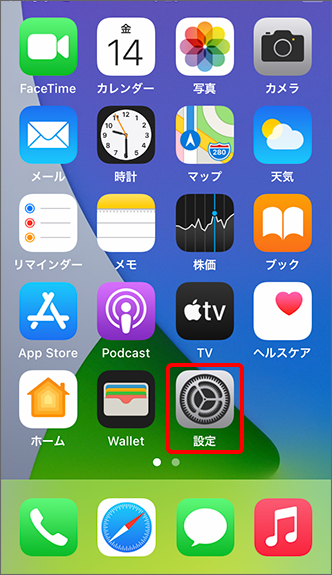
「一般」をタップ
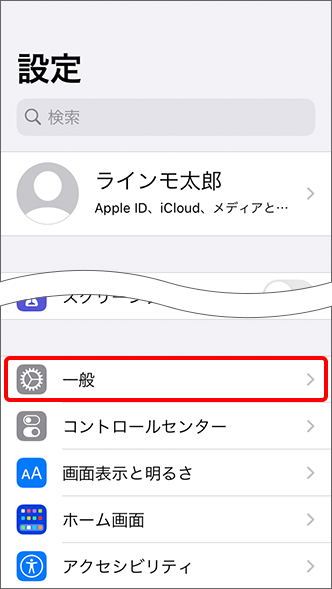
「プロファイル」をタップ
- ※
iOS のバージョンによっては「プロファイルとデバイス管理」と表示されます。
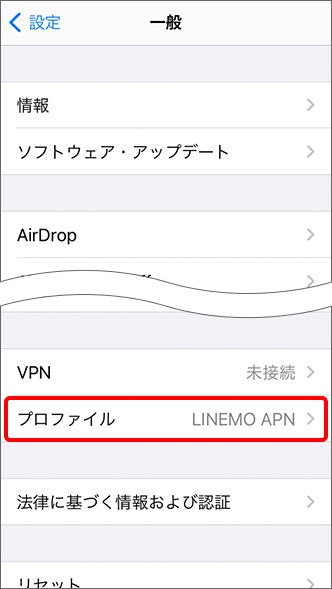
「LINEMO APN」をタップ

「プロファイルを削除」をタップ
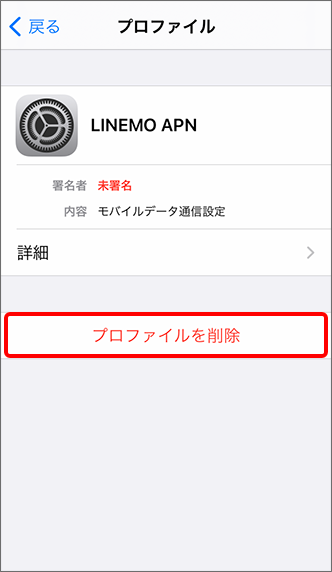
「削除」をタップし、プロファイルの削除が完了
- ※
削除後の再インストール方法は、「APN設定を確認する」をご確認ください。
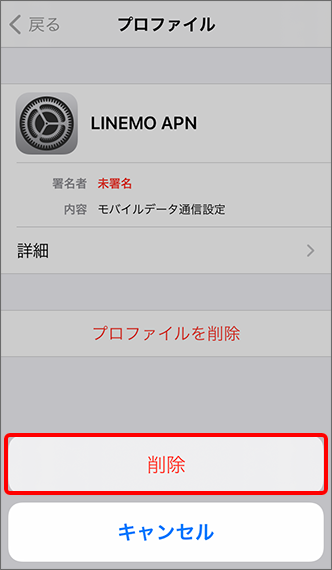
eSIMプロファイルを確認する
「モバイル通信プラン」が表示されているかご確認ください。
確認方法
ホーム画面から「設定」をタップ
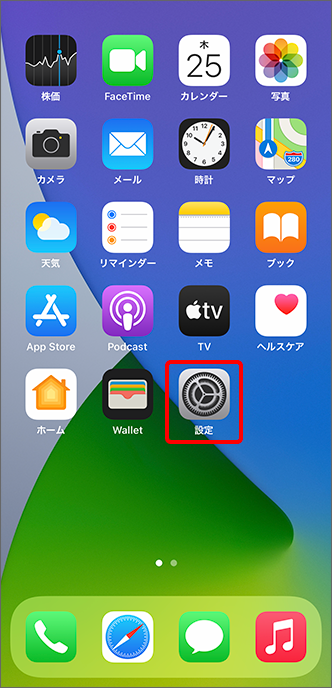
「モバイル通信」をタップ
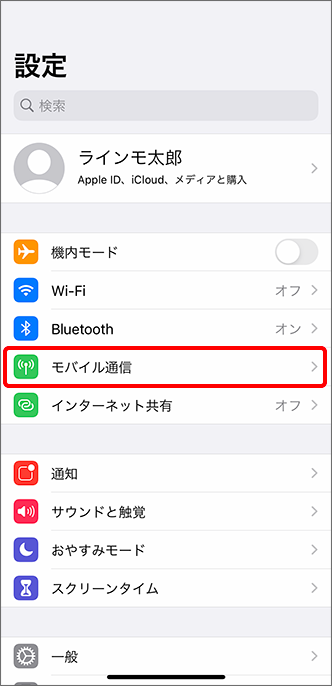
「モバイル通信プラン」の表示を確認
- ※
表示されていればダウンロードされています。
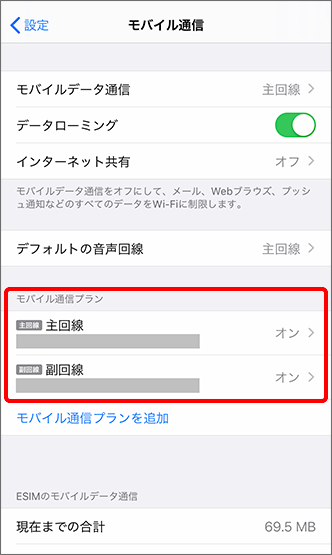
表示されていない場合はダウンロードができていませんので、ダウンロードをしてください。
設定方法はこちらをご確認ください。- ※
eSIM設定で間違えやすいポイントをご案内しています。詳しくはこちらをご確認ください。
APN設定を確認する
LINEMOのAPN構成プロファイルはインストールされていますか?
確認方法
- ※
画像は iOS 14.3(iPhone SE 第2世代)を例としています。
ホーム画面から「設定」をタップ
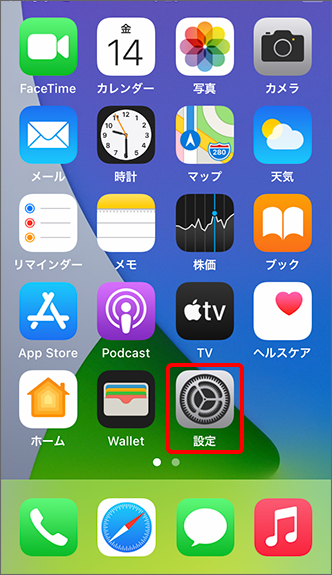
「一般」をタップ
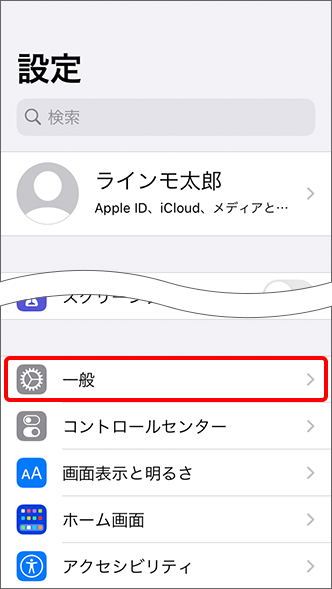
「プロファイル」をタップ
- ※
iOS のバージョンによっては「プロファイルとデバイス管理」と表示されます。
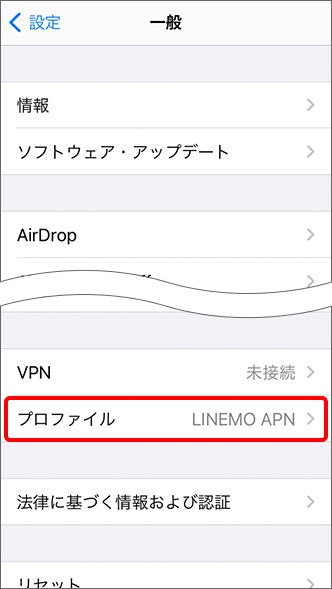
「LINEMO APN」の表示を確認
- ※
表示されていればインストールされています。表示されていない場合はインストールできていませんので、インストールをしてください。
- ※
iOS 14.5 以降にアップデートし、キャリア設定をアップデートすることでAPN設定は不要となります。
アップデート方法はこちらをご確認ください。

インストール方法
「linemo.jp/s/arkju」を iPhone/iPad を使用してSafariで開き、「APN構成プロファイルをダウンロードする」をタップ
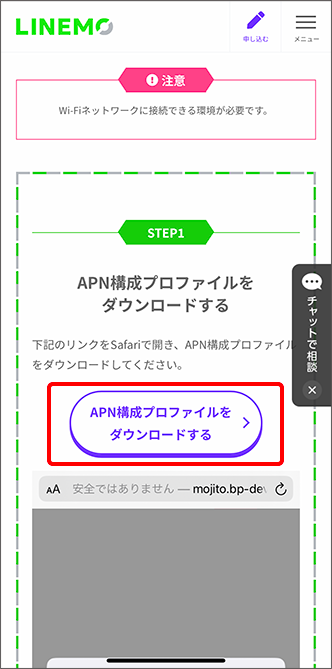
「閉じる」をタップした上で、ホーム画面から「設定」画面を開く
- ※
LINEMOのeSIM1回線のみでご利用の場合は、「3」から「5」の工程はスキップして「6」へお進みください。
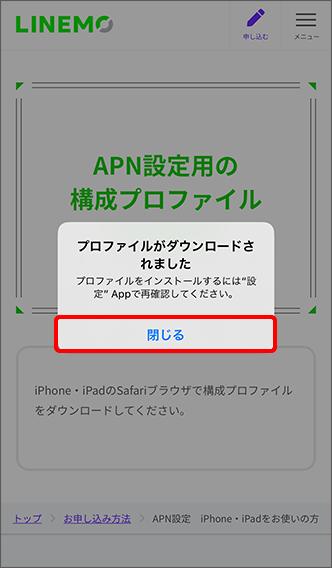
「設定」画面の「モバイル通信」をタップ
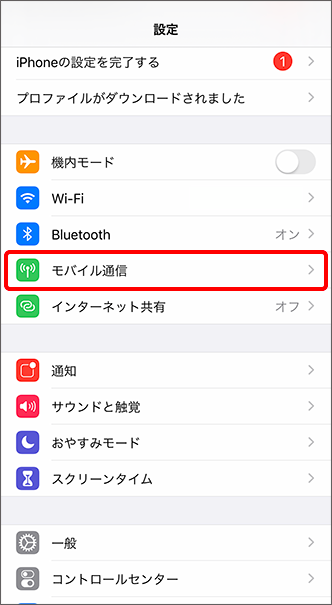
「モバイルデータ通信」をタップ

LINEMOで利用する回線を選択
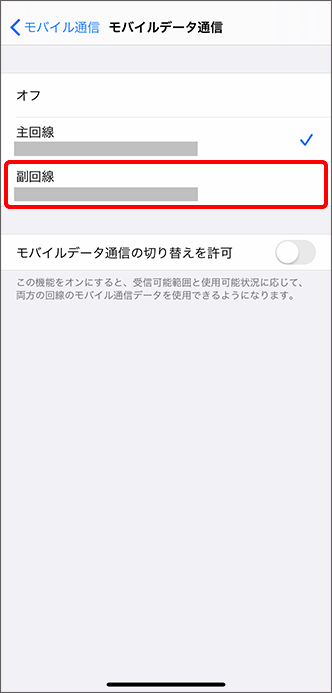
「設定」に戻り「一般」をタップ
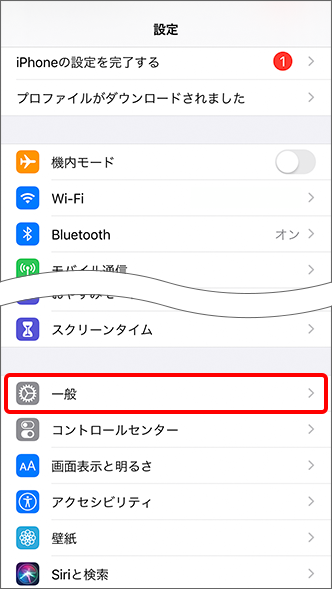
「プロファイル」をタップ
- ※
iOS のバージョンによっては「プロファイルとデバイス管理」と表示されます。
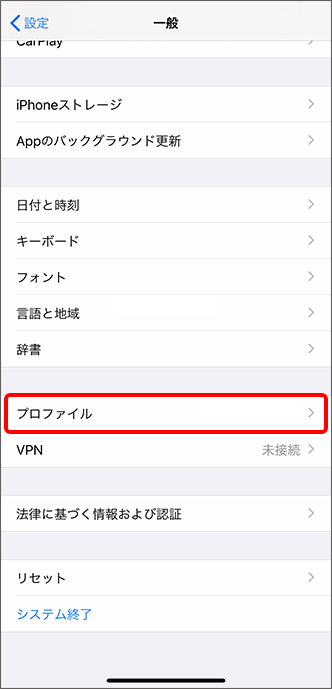
「LINEMO APN」をタップ
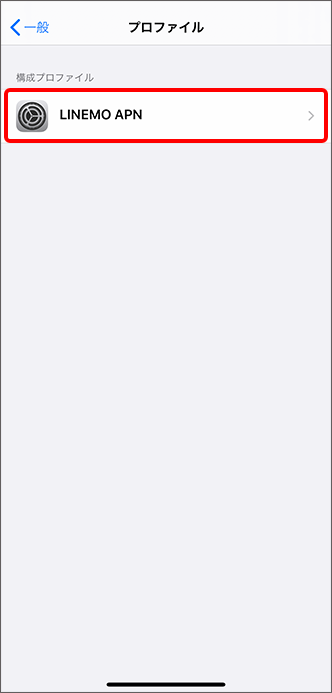
「インストール」をタップ
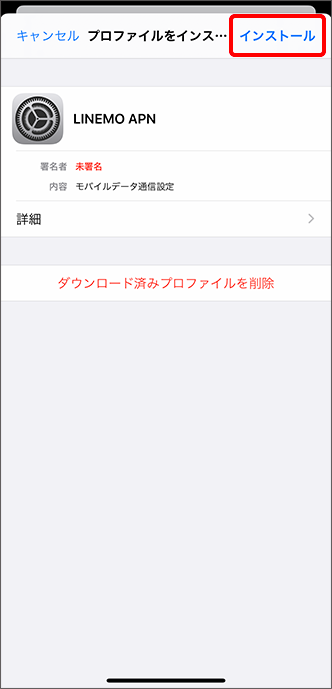
パスコードを入力
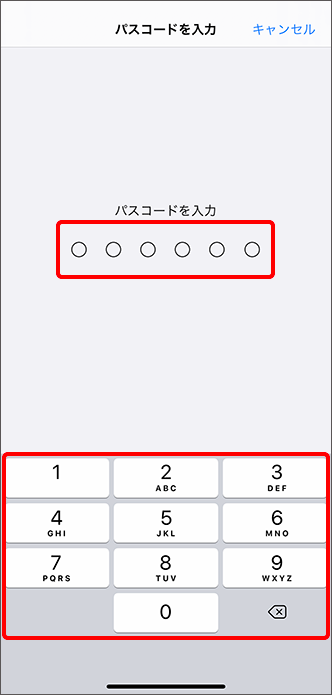
「インストール」をタップ
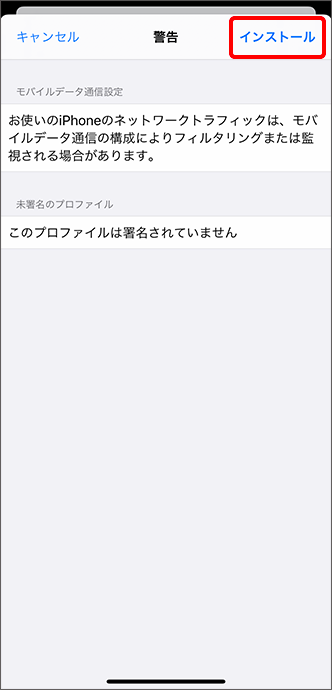
再度「インストール」をタップ
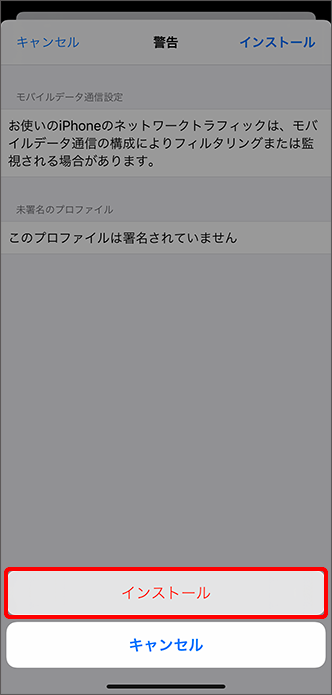
「完了」をタップ
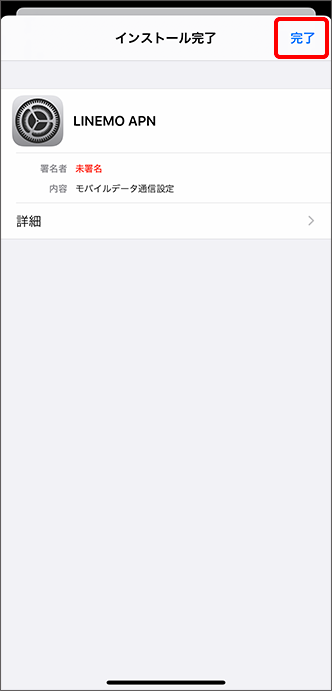
- ※
iPhone/iPad のAPN設定について詳しくはこちらもご確認ください。
- ※
eSIM設定で間違えやすいポイントをご案内しています。詳しくはこちらをご確認ください。
- ※
-
Androidをご利用の場合
eSIMプロファイルを確認する
「ネットワークとインターネット」に「LINEMO」が表示されているかご確認ください。
確認方法
- ※
画像は Android™ 11(Google Pixel 4a)を例としています。
アプリケーション一覧から「設定」をタップ
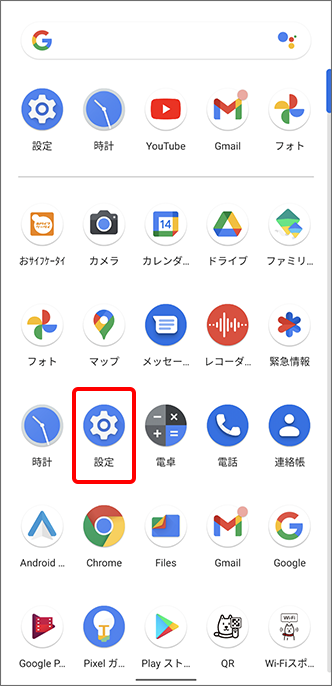
「ネットワークとインターネット」をタップ

「モバイル ネットワーク」をタップ
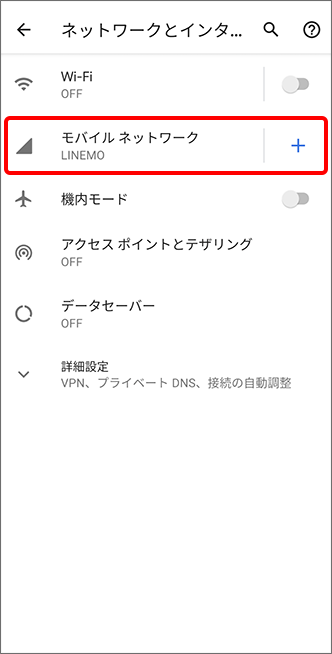
「LINEMO」の表示を確認
- ※
表示されていればダウンロードされています。
- ※
Android™ のバージョンや端末によっては、設定画面名が異なります。
表示されていない場合はダウンロードができていませんので、ダウンロードをしてください。
設定方法はこちらをご確認ください。- ※
eSIM設定で間違えやすいポイントをご案内しています。詳しくはこちらをご確認ください。
APN設定を確認する
アクセスポイント名の設定は正しく行われていますか?
確認方法
- ※
画像は Android™ 11(Google Pixel 4a)を例としています。
アプリケーション一覧で「設定」をタップ
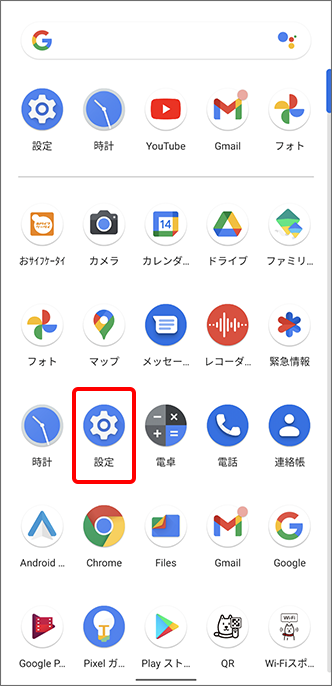
「ネットワークとインターネット」をタップ

「モバイル ネットワーク」をタップ
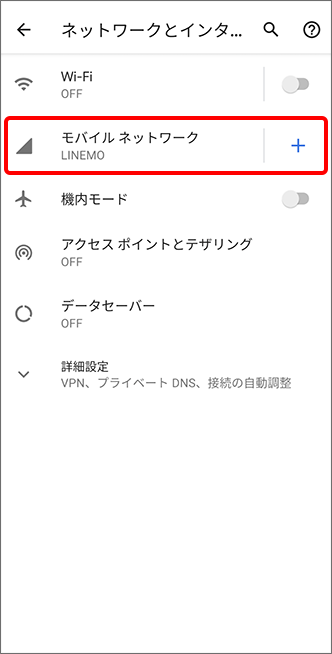
「詳細設定」をタップ
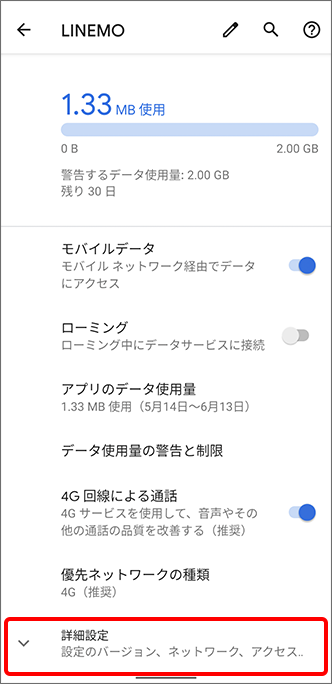
「アクセス ポイント名」をタップ
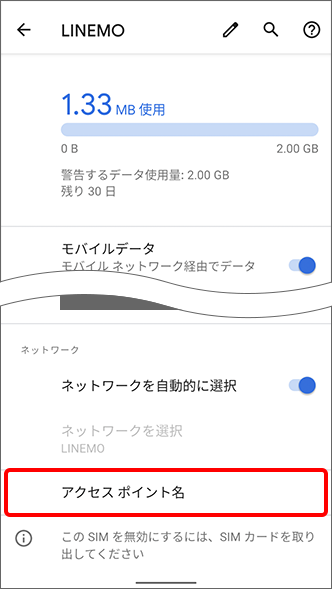
「LINEMO」の表示を確認
- ※
表示されていれば設定されています。
- ※
Android™ のバージョンや端末によっては、設定画面名が異なります。
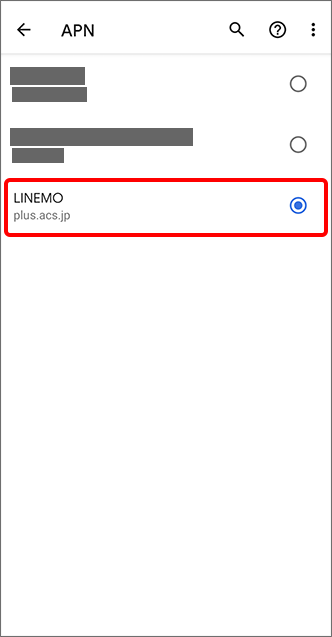
表示されていない場合は設定されていませんので、設定をしてください。
設定方法はこちらをご確認ください。- ※
こちらのウェブページ内の「STEP4」の「LINEMOが一覧に表示されていない場合」をご確認ください。
- ※
SIMロック解除済みのソフトバンク、ワイモバイルの端末でテザリングがご利用できない場合、「APNタイプ」の項目を「default,ia,mms,supl,hipri」にすることで解消することがあります。
他の端末でテザリングができない場合は「MVNOの種類」の項目を「SPN」にすることで解消することがあります。 - ※
ソフトバンク/ワイモバイルで購入したAndroid端末をLINEMOでご利用の場合、通信をするための設定(APN設定)が自動で行われるため、上記の手動での設定は不要です。
- ※
eSIM設定で間違えやすいポイントをご案内しています。詳しくはこちらをご確認ください。
- ※
-

